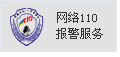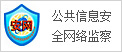原文标题:《比 Countif 更厉害!统计单元格内的人数,这个函数才是 NO.1》
Hi~ 大家好,我是爱学Excel 的田田~
又到了每周准时开课的时间啦~
今天我们还是继续来学习非常好用的文本函数 —— Substitute 函数。
上一期我们学习了 Substitute 函数的基本用法,忘记的同学可以先去补课????
这个超级好用的 Excel 文本替换函数,助你轻松办公到点下班!
其实,Substitute 除了替换文本之外,有时候还可以当成「统计函数」来使用!
今天我们就来学习这个脑洞玩法!?????
案例是一张小组成员明细表,现在需要我们统计每个小组的成员人数。
我们可以看到:虽然成员姓名各不相同,但名字之间都是用中文逗号隔开的。
那么想要统计每组的成员数量,实际上就是统计每个单元格中逗号的数量加 1!
有了这个思路,结合我们之前已经学过的 len 函数,这个问题就很好解决了~
? 我们首先用 len 函数计算每个单元格的字符数。在 F2 单元格中输入 = len 函数,打上括号「(」。
? 用鼠标选中左侧的,打上反括号「)」,按下回车,向下填充公式,每个单元格的字符数我们就计算完成了。
可以看到单元格中的逗号,都被算作了一个字符。
接下来,我们再来计算逗号的数量。相当于是要用这里的字符数,减去单元格中不含逗号的字符数,反推出逗号的数量。
? 在单元格中输入 = Substitute 函数,第一个参数引用(E2)单元格,并打上逗号「,」。
第二个参数先打上英文双引号,在其中间输入中文逗号「,」作为替换的对象。
第三个参数直接输入英文双引号,代表空值,打上反括号,按下回车键并向下填充公式。
? 在等号后面输入 len 函数,将后面的内容整体打包,作为 len 函数的参数,打上反括号,按下回车键,不含逗号的字符数了就计算出来啦 。
接着,我们要将这两个数字相减,算出逗号的数量。
? 直接将两个公式合并起来,双击单元格进入公式编辑模式,选中等号右侧的部分公式,按(Ctrl+C)进行复制,按下回车键。
? 再双击单元格,在公式后面输入减号「-」,再按下(Ctrl+V)粘贴刚才复制的公式,按下回车。现在我们得到的就是每个单元格中逗号的数量了。
? 最后,我们再用逗号的数量加上数字「1」,算出最终的人数。双击单元格,在公式最后输入「+1」,按下回车键,再次刷新。这样,每个小组的人数我们就计算完成了。
完整公式如下:
=LEN-LEN(SUBSTITUTE(E2,",",""))+1